EC2インスタンスのストレージ増設方法
手順としては大まかに2つあり, ひとつはAWS マネジメントコンソール上でストレージをアタッチすること, もうひとつが任意のフォルダにストレージをマウントすることである.
では早速手順にはいる.
EC2 Management Console > ELASTIC BLOCK STORE > Volumes
を選択
Create Volume で所望の容量でストレージを作成
この時, ストレージの接続場所をメモしとくと良い(例 /dev/sdf)
ストレージが作成されたことを確認したら, Actions > Attach Volume でストレージを接続したいEC2インスタンスを選択.
選択後, インスタンスを再起動.
ここからは公式のドキュメント(https://docs.aws.amazon.com/ja_jp/AWSEC2/latest/UserGuide/ebs-using-volumes.html)に沿って作業を行う.
再起動後, インスタンスのコマンドプロンプト上でlsblkコマンドを使用し, 使用可能なディスクデバイスとマウントポイント (該当する場合) を表示.
ubuntu@ip-xxx-xx-xx-xxx:~$ lsblk NAME MAJ:MIN RM SIZE RO TYPE MOUNTPOINT xvda 202:0 0 8G 0 disk └─xvda1 202:1 0 8G 0 part / xvdf 202:80 0 300G 0 disk loop0 7:0 0 12.7M 1 loop /snap/amazon-ssm-agent/495 loop1 7:1 0 87.9M 1 loop /snap/core/5328 loop2 7:2 0 16.5M 1 loop /snap/amazon-ssm-agent/784 loop3 7:3 0 87.9M 1 loop /snap/core/5742
xvdfに先ほど作成したストレージが確かにあることがわかった.
ボリュームにファイルシステムを作成する必要があるかどうかを確認. 下記コマンドを打って, 出力にデバイスのdataだけ表示されるはず. dataだけ表示された場合は, ボリュームにファイルシステムを作成する必要がある.
ubuntu@ip-xxx-xx-xx-xxx:~$ sudo file -s /dev/xvdf /dev/xvdf: data
$ sudo mkfs -t ext4 /dev/xvdf
任意の場所マウントポイントディレクトリを作成し, 作成した場所にストレージをマウント.
$ sudo mkdir ~/disk $ sudo mount /dev/xvdf ~/disk
次に, システムブート時に常に, このストレージをマウントする為の設定を行う.
デバイスの UUID を見つける為, dfコマンドを使う.
ubuntu@ip-172-31-19-116:~$ df Filesystem 1K-blocks Used Available Use% Mounted on udev 62901564 0 62901564 0% /dev tmpfs 12582728 8996 12573732 1% /run /dev/xvda1 8065444 5171944 2877116 65% / tmpfs 62913636 0 62913636 0% /dev/shm tmpfs 5120 0 5120 0% /run/lock tmpfs 62913636 0 62913636 0% /sys/fs/cgroup /dev/loop0 13056 13056 0 100% /snap/amazon-ssm-agent/495 /dev/loop1 90112 90112 0 100% /snap/core/5328 /dev/loop2 16896 16896 0 100% /snap/amazon-ssm-agent/784 /dev/loop3 89984 89984 0 100% /snap/core/5742 tmpfs 12582728 0 12582728 0% /run/user/1000 /dev/xvdf 309506048 64344 293696680 1% /home/ubuntu/disk
次に, 2 つのコマンドのいずれかの出力を調べて, /dev/xvdf の UUID を見つける.
$ sudo file -s /dev/xvdf $ ls -al /dev/disk/by-uuid/
fstabにエントリを追加
$ sudo vim /etc/fstab
見つけたUUIDを下のように追加
UUID=d7216092-b9d1-4df8-a714-b4626a229bd5 /home/ubuntu/disk ext4 defaults,discard 0 0
sudo mount -a コマンドを実行し, /etc/fstabにすべてのファイルシステムをマウントする.
$ sudo mount -a
上のコマンドでエラーが出なければ, 増設が完了.
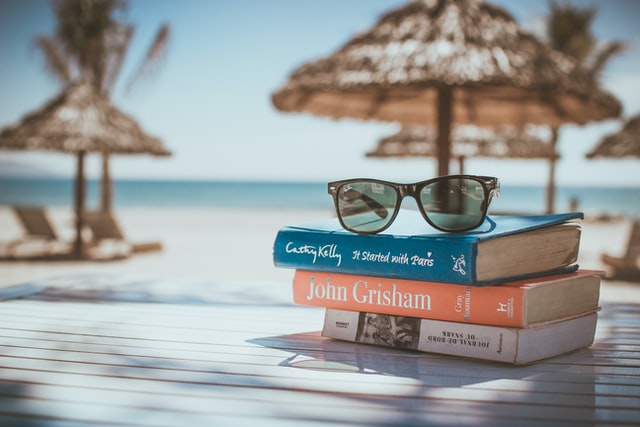






ディスカッション
コメント一覧
まだ、コメントがありません